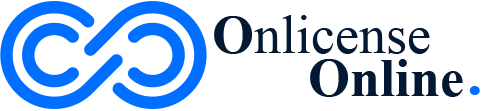خرید لایسنس ویندوز 11 100% اورجینال
تخفیف 50% بلک فرایدی روی تمام محصولات اعمال شد
گارانتی کتبی اصالت و کیفیت مادام العمر
-
تخفیف!

خرید لایسنس ویندوز 11 پرو OEM
3,200,000 تومانقیمت اصلی 3,200,000 تومان بود.559,000 تومانقیمت فعلی 559,000 تومان است. افزودن به سبد خرید -
تخفیف!

خرید لایسنس ویندوز 11 پرو Retail
4,200,000 تومانقیمت اصلی 4,200,000 تومان بود.1,699,000 تومانقیمت فعلی 1,699,000 تومان است. افزودن به سبد خرید -
تخفیف!

خرید لایسنس ویندوز 11 هوم OEM
2,400,000 تومانقیمت اصلی 2,400,000 تومان بود.399,000 تومانقیمت فعلی 399,000 تومان است. افزودن به سبد خرید -
تخفیف!

خرید لایسنس ویندوز 11 هوم Retail
6,200,000 تومانقیمت اصلی 6,200,000 تومان بود.1,280,000 تومانقیمت فعلی 1,280,000 تومان است. افزودن به سبد خرید -
تخفیف!

خرید لایسنس ویندوز 11 اینترپرایز OEM
6,200,000 تومانقیمت اصلی 6,200,000 تومان بود.699,000 تومانقیمت فعلی 699,000 تومان است. افزودن به سبد خرید -
تخفیف!

خرید لایسنس ویندوز 11 اینترپرایز Retail
18,000,000 تومانقیمت اصلی 18,000,000 تومان بود.1,889,000 تومانقیمت فعلی 1,889,000 تومان است. افزودن به سبد خرید





آیا سوالی دارید؟ از ما بپرسید
اگر سوال خود را در سوالات متداول پیدا نکردید، از طریق واتس اپ برای ما ارسال کنید
سوالات متداول
و پاسخ به سوالات متداولامکان سفارش به صورت کد لایسنس دیجیتال ( آنی و خودکار ) ، پک فیزیکی دیسک ( رایگان ) ، پک فیزیکی فلش بوتیبل ( همراه با هزینه) وجود دارد
- نسخه OEM قابلیت نصب و فعال سازی نامحدود و مادام العمر روی یک دستگاه و یک سخت افزار ثابت ( حساس به مادربرد ) را دارد
- نسخه Retail قابلیت نصب و فعال سازی نامحدود و مادام العمر به صورت همزمان 5 دستگاه با امکان تغییر سخت افزار را دارد
لایسنس های ارایه شده توسط ما از پارتنر رسمی شرکت مایکروسافت تهیه شده و دارای ضمانت اصالت اورجینال و گارانتی مادام العمر به صورت کتبی است
از ما بپرسید
سوال خود را برای ما ارسال کنیداگر سوال خود را در سوالات متداول پیدا نکردید، از طریق واتس اپ برای ما ارسال کنید
09103598854
چرا باید لایسنس ویندوز 11 اورجینال تهیه کنیم
استفاده از نسخه اورجینال ویندوز دارای مزایای متعددی است که در ادامه به برخی از مهمترین آنها اشاره میشود:
- امنیت بیشتر: نسخههای اورجینال ویندوز بهطور مرتب بهروزرسانیهای امنیتی دریافت میکنند که به محافظت از سیستم شما در برابر ویروسها، بدافزارها و سایر تهدیدات امنیتی کمک میکند. نسخههای غیر اورجینال ممکن است این بهروزرسانیها را دریافت نکنند.
- پشتیبانی فنی: با داشتن ویندوز اورجینال، شما میتوانید از پشتیبانی فنی مایکروسافت بهرهمند شوید. این پشتیبانی میتواند در حل مشکلات نرمافزاری و سختافزاری به شما کمک کند.
- عملکرد بهتر: نسخههای اورجینال ویندوز معمولاً عملکرد بهتری دارند، زیرا بهروزرسانیها و بهینهسازیهای مداوم را دریافت میکنند. این به معنای سرعت بیشتر و کارایی بهتر سیستم شماست.
- دسترسی به ویژگیهای جدید: مایکروسافت بهصورت دورهای ویژگیهای جدیدی به ویندوز اضافه میکند که تنها در نسخههای اورجینال قابل دسترسی هستند. این ویژگیها میتوانند تجربه کاربری شما را بهبود بخشند.
- مشکلات قانونی: استفاده از نسخه غیر اورجینال ویندوز میتواند مشکلات قانونی برای شما ایجاد کند. نقض قوانین کپیرایت میتواند منجر به پیگرد قانونی و جریمههای مالی شود.
- سازگاری نرمافزاری: بسیاری از نرمافزارها و بازیها فقط روی نسخههای اورجینال ویندوز بهدرستی کار میکنند. استفاده از نسخه غیر اورجینال میتواند منجر به بروز مشکلات مختلفی در اجرای نرمافزارها شود.
- استفاده از خدمات آنلاین مایکروسافت: با داشتن نسخه اورجینال ویندوز، شما میتوانید از خدمات آنلاین مایکروسافت مانند OneDrive، Microsoft Store و Xbox Live استفاده کنید.
در کل، تهیه نسخه اورجینال ویندوز نه تنها به بهبود امنیت و عملکرد سیستم شما کمک میکند، بلکه از بروز مشکلات قانونی و فنی نیز جلوگیری میکند.
خرید نسخه اورجینال ویندوز نسبتاً ساده است و میتوانید از روشهای مختلفی اقدام کنید. در ادامه، مراحل و نکات مهم برای خرید ویندوز اورجینال را توضیح میدهم:
- خرید از وبسایت رسمی مایکروسافت
یکی از مطمئنترین روشها، خرید مستقیم از وبسایت مایکروسافت است. برای این کار:
- به وبسایت مایکروسافت بروید.
- به بخش ویندوز بروید و نسخه مورد نظر خود (مانند ویندوز 10 یا ویندوز 11) را انتخاب کنید.
- روی گزینه خرید (Buy) کلیک کنید و مراحل ثبت سفارش و پرداخت را دنبال کنید.
- خرید از فروشگاههای معتبر آنلاین
شما میتوانید از فروشگاههای معتبر آنلاین مانند Amazon، Newegg و Best Buy نیز نسخه اورجینال ویندوز را خریداری کنید. این فروشگاهها معمولاً تخفیفها و پیشنهادات ویژهای دارند.
- خرید از فروشگاههای فیزیکی
اگر ترجیح میدهید از یک فروشگاه فیزیکی خرید کنید، میتوانید به نمایندگان رسمی مایکروسافت که آن لایسنس آنلاین یکی از این وب سایت ها هست
- خرید نسخه دیجیتال (دانلودی)
در این روش، پس از خرید، یک کد محصول (Product Key) به شما ارائه میشود که میتوانید آن را در وبسایت مایکروسافت وارد کرده و نسخه ویندوز را دانلود و نصب کنید. این روش برای کسانی که دسترسی سریع به ویندوز نیاز دارند، مناسب است. این نوع لایسنس ها نیز از طریق خرید لایسنس ویندوز 11 , خرید لایسنس ویندوز 10 قابل تهیه هستند.
نکات مهم:
- بررسی اصالت محصول: هنگام خرید، مطمئن شوید که محصول دارای هولوگرام و برچسب اصالت مایکروسافت است.
- نگهداری کد محصول: کد محصول (Product Key) را در مکانی امن نگهداری کنید، زیرا برای فعالسازی و نصب مجدد ویندوز به آن نیاز خواهید داشت.
- پشتیبانی پس از خرید: از فروشنده اطمینان حاصل کنید که پشتیبانی لازم پس از خرید را ارائه میدهد.
با رعایت این نکات و مراحل، میتوانید با اطمینان نسخه اورجینال ویندوز را تهیه کنید و از مزایای آن بهرهمند شوید.
تفاوت نسخههای مختلف خرید لایسنس ویندوز 11
نسخههای مختلف ویندوز 11 هر کدام ویژگیها و کاربردهای خاص خود را دارند. در ادامه به معرفی و بررسی برخی از نسخههای مختلف ویندوز میپردازم:
ویندوز 11 جدیدترین نسخه سیستمعامل ویندوز است که با طراحی جدید و ویژگیهای بهبود یافته عرضه شده است:
- Windows 11 Home: این نسخه برای کاربران خانگی طراحی شده و شامل ویژگیهایی مانند طراحی جدید، ویجتها، و Snap Layouts برای مدیریت بهتر پنجرهها است.
- Windows 11 Pro: علاوه بر ویژگیهای نسخه Home، این نسخه امکانات امنیتی و مدیریتی بیشتری برای کاربران حرفهای دارد. امکاناتی مانند Hyper-V، Windows Sandbox، و BitLocker در این نسخه موجود است.
- Windows 11 Enterprise: این نسخه برای کسبوکارهای بزرگ طراحی شده و شامل ویژگیهای پیشرفته امنیتی و مدیریتی است. ویژگیهایی مانند Windows Autopilot، Microsoft Endpoint Manager، و AppLocker در این نسخه موجود است.
- Windows 11 Education: این نسخه برای مدارس و موسسات آموزشی طراحی شده و امکاناتی مشابه نسخه Enterprise دارد ولی با تمرکز بر آموزش.
چه ویژگیهایی در ویندوز 11 نسبت به ویندوز 10 بهبود یافته است؟
ویندوز 11 نسبت به ویندوز 10 بهبودها و تغییرات متعددی داشته است که در ادامه به برخی از مهمترین این تغییرات اشاره میکنم:
- طراحی و رابط کاربری جدید
- منوی استارت جدید: منوی استارت در ویندوز 11 به مرکز صفحه منتقل شده و طراحی سادهتری دارد که شامل برنامهها، فایلها و دسترسیهای سریع است.
- Taskbar جدید: Taskbar نیز به مرکز صفحه منتقل شده و طراحی آیکونها و اعلانها بهبود یافته است.
- پنجرهها و گوشههای گرد: طراحی پنجرهها تغییر کرده و گوشههای آنها گرد شده است که ظاهری مدرنتر و جذابتر ایجاد کرده است.
- تمهای جدید: ویندوز 11 دارای تمهای جدیدی است که شامل تغییرات در رنگها، پسزمینهها و جلوههای بصری میشود.
- بهبود در عملکرد و بهرهوری
- Snap Layouts: ویژگی جدیدی که به شما امکان میدهد تا پنجرهها را بهصورت سریع و آسان در چیدمانهای مختلف مرتب کنید.
- Snap Groups: این ویژگی به شما اجازه میدهد تا گروههایی از پنجرههای باز را ذخیره کرده و بهسرعت بین آنها سویچ کنید.
- Desktops مجازی: مدیریت دسکتاپهای مجازی بهبود یافته و شما میتوانید دسکتاپهای مختلفی برای کار، بازی و استفاده شخصی ایجاد کنید.
- بهبود در تجربه کاربری
- ویجتها: ویندوز 11 ویجتهایی را معرفی کرده است که اطلاعاتی مانند اخبار، آبوهوا، تقویم و غیره را بهصورت سریع و دسترسپذیر نمایش میدهند.
- Microsoft Teams: ادغام Microsoft Teams در ویندوز 11 به شما اجازه میدهد تا بهسرعت با دوستان، خانواده و همکاران خود ارتباط برقرار کنید.
- کلیک راست جدید: منوی کلیک راست در ویندوز 11 بازطراحی شده و گزینهها و دستورات مهمتر بهصورت برجستهتر نمایش داده میشوند.
- بهبود در عملکرد بازیها
- DirectStorage: این ویژگی امکان بارگذاری سریعتر بازیها با استفاده از حافظههای NVMe SSD را فراهم میکند.
- Auto HDR: ویندوز 11 بهصورت خودکار بازیهای قدیمی را با استفاده از فناوری HDR بهبود میبخشد.
- Xbox Game Pass: ادغام Xbox Game Pass در ویندوز 11 به شما امکان دسترسی به مجموعه بزرگی از بازیهای رایانهای را میدهد.
- بهبود در امنیت
- TPM 2.0: ویندوز 11 به تراشه TPM 2.0 نیاز دارد که امنیت سختافزاری بیشتری را فراهم میکند.
- Windows Hello: بهبودهایی در Windows Hello برای امنیت و سرعت بیشتر در ورود به سیستم ایجاد شده است.
- Virtualization-based Security (VBS): این ویژگی بهبودهای امنیتی بیشتری برای محافظت در برابر تهدیدات نرمافزاری فراهم میکند.
- بهبود در ادغام با خدمات ابری
- OneDrive: ادغام بهتر با OneDrive به شما امکان همگامسازی راحتتر فایلها و دسترسی به آنها از دستگاههای مختلف را میدهد.
- Windows Update: بهبودهایی در فرآیند بهروزرسانی ویندوز ایجاد شده که شامل بهروزرسانیهای سریعتر و کمحجمتر میشود.
نتیجهگیری
در مجموع، ویندوز 11 با طراحی مدرنتر، بهبودهای عملکردی و امنیتی، و ویژگیهای جدیدی مانند Snap Layouts و ویجتها تجربه کاربری بهتری را نسبت به ویندوز 10 ارائه میدهد. این تغییرات و بهبودها باعث شدهاند تا ویندوز 11 به یک سیستمعامل قدرتمند و کارآمد برای کاربران خانگی و حرفهای تبدیل شود.
آیا میتوانیم ویندوز 10 به 11 ارتقا دهم
ارتقا از ویندوز 10 به ویندوز 11 نسبتاً ساده است، اما نیازمند رعایت برخی پیشنیازها و مراحل است. در ادامه به مراحل و نکات مهم برای ارتقا به ویندوز 11 اشاره میکنم:
- بررسی پیشنیازهای سیستم
پیش از هر چیز، مطمئن شوید که سیستم شما پیشنیازهای سختافزاری ویندوز 11 را برآورده میکند. این پیشنیازها عبارتند از:
- پردازنده: حداقل 1 گیگاهرتز با دو هسته یا بیشتر، سازگار با 64 بیت.
- رم: حداقل 4 گیگابایت.
- فضای ذخیرهسازی: حداقل 64 گیگابایت.
- سیستم عامل: UEFI، قابلیت Secure Boot.
- TPM: نسخه 2.0.
- کارت گرافیک: سازگار با DirectX 12 یا بالاتر با درایور WDDM 2.0.
- صفحه نمایش: نمایشگر با وضوح 720p، بزرگتر از 9 اینچ و 8 بیت در هر کانال رنگ.
- داشتن لایسنس اورجینال ویندوز 10 یا 11
خرید لایسنس ویندوز 11 از طریق همین سایت قابل انجام است
- بررسی سازگاری سیستم
برای بررسی سازگاری سیستم خود با ویندوز 11، میتوانید از ابزار PC Health Check مایکروسافت استفاده کنید:
- دانلود و نصب PC Health Check: به صفحه دانلود PC Health Check بروید و این ابزار را دانلود و نصب کنید.
- اجرای ابزار: پس از نصب، ابزار را اجرا کنید و روی دکمه "Check now" کلیک کنید تا سازگاری سیستم شما بررسی شود.
- پشتیبانگیری از اطلاعات
همیشه پیش از ارتقا به نسخه جدید سیستمعامل، از اطلاعات مهم خود پشتیبان تهیه کنید. میتوانید از ابزارهای مختلفی مانند OneDrive، Google Drive یا هارد دیسکهای خارجی برای پشتیبانگیری استفاده کنید.
- انجام بهروزرسانیهای ویندوز 10
مطمئن شوید که آخرین بهروزرسانیهای ویندوز 10 را نصب کردهاید. برای این کار:
- به Settings بروید.
- به Update & Security بروید.
- روی Windows Update کلیک کنید.
- بررسی بهروزرسانیها را انجام دهید و در صورت وجود، آنها را نصب کنید.
- ارتقا به ویندوز 11
برای ارتقا به ویندوز 11:
- Windows Update: اگر سیستم شما سازگار است، مایکروسافت بهروزرسانی ویندوز 11 را از طریق Windows Update ارائه میدهد. به Settings > Update & Security > Windows Update بروید و بهروزرسانی ویندوز 11 را دانلود و نصب کنید.
- Installation Assistant: اگر بهروزرسانی بهطور خودکار در Windows Update نمایش داده نشد، میتوانید از Windows 11 Installation Assistant استفاده کنید. به صفحه دانلود ویندوز 11 بروید و ابزار Installation Assistant را دانلود و اجرا کنید.
- مراحل نصب ویندوز 11
پس از دانلود بهروزرسانی:
- روی Download and install کلیک کنید.
- پس از دانلود، سیستم ممکن است چندین بار راهاندازی مجدد شود.
- مراحل نصب را دنبال کنید و تنظیمات اولیه را پیکربندی کنید.
نتیجهگیری
با رعایت مراحل و نکات بالا، میتوانید به راحتی و با اطمینان از ویندوز 10 به ویندوز 11 ارتقا دهید. مهمترین نکات شامل بررسی سازگاری سیستم، پشتیبانگیری از اطلاعات مهم و انجام بهروزرسانیهای لازم است. ارتقا به ویندوز 11 تجربه کاربری مدرنتر و بهرهوری بیشتری را برای شما به ارمغان خواهد آورد.
شما میتوانید با خرید لایسنس ویندوز 11 به راحتی و قانونی ویندوز 10 خود را به ویندوز 11 ارتقا دهید.
جدیدترین اخبار
جدیدترین اخبار و مقالات را دریافت کنید.